Процедура створення та змінення форм Dataverse за допомогою робочої області «Дані»
На вкладці Форми відображаються форми, що використовуються в базових формах, вбудованих у сайт, а також усі інші форми в середовищі, пов’язані з відповідною таблицею. На вкладці відображаються лише основний тип форм, який підтримується на порталах.
Робоча область даних використовується для створення та змінення форм таблиць Dataverse безпосередньо в студії дизайну Power Pages.
Нотатка
Перш ніж створювати компоненти базових та розширених форм на сторінках, слід переконатися, що зміни, внесені до форм опубліковано.
Порада
Ми створили серію посібників і відеороликів, щоб ви могли дізнатися, як використовувати Power Pages, а також створювати та додавати форму до сторінки. Для отримання додаткових відомостей перейдіть до розділу Посібник: додавання форми на сторінку.
Використання робочої області даних
Перейдіть до Power Pages.
Виберіть сайт, а потім натисніть Редагувати.
На панелі інструментів ліворуч виберіть Дані.
Конструктор форм
В області ліворуч у робочій області Дані в розділі Таблиці на цьому сайті відображається список таблиць, які використовуються в базових формах, створених на сайті. Розділ Інші таблиці – це список всіх таблиць Dataverse у середовищі.
Створення або змінення форми
У розділі Таблиці на цьому сайті або Інші таблиці виберіть таблицю, для якої потрібно створити або змінити форму.
У конструкторі таблиць виберіть вкладку Форми.
Виконайте одну із зазначених нижче дій:
Щоб створити нову форуму, натисніть Створити форму.
Введіть ім’я та опис форми.
Виберіть Створити.
Щоб змінити наявну форму, виберіть форму в розділі Форми на цьому сайті або Форми, доступні для цієї таблиці.
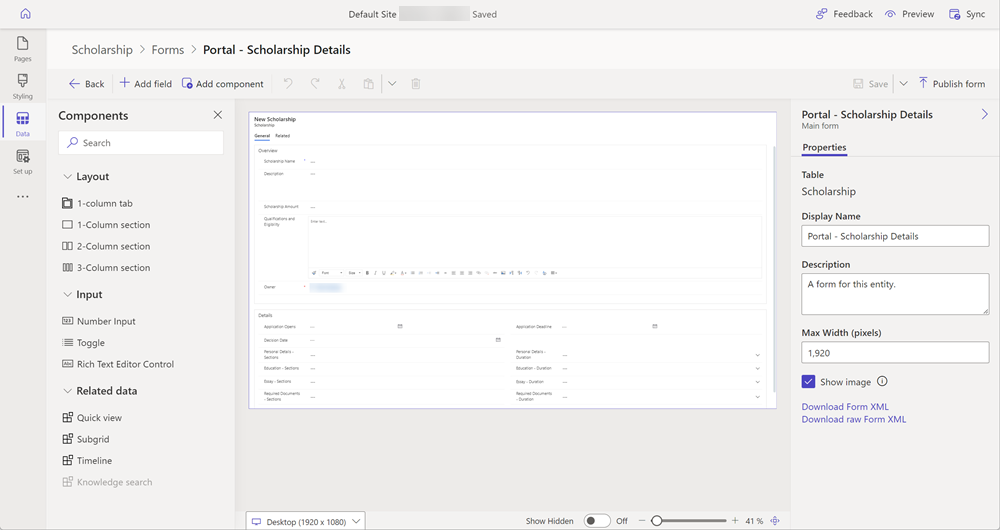
Форма з’явиться в конструкторі форм. Це той самий конструктор, який використовується для модельних програму Power Apps.
Тепер форму можна настроювати шляхом додавання полів, вкладок і розділів.
Огляд конструктора форм
Новий конструктор форм забезпечує сучасний підхід до створення текстів WYSIWYG під час змінення або створення форм. За допомогою форм можна додавати компонент форми на сторінку сайту.
Зміни, внесені до форм, миттєво відображаються в режимі попереднього перегляду. Завдяки завжди доступній області властивостей виконувати типове завдання з оновлення властивостей легко та швидко. Оновлення для властивостей також миттєво відображаються в режимі попереднього перегляду форми. Область стовпців із можливостями пошуку та фільтрації допомагає виробникам швидко знаходити й додавати стовпці до форми.
Інтерфейс конструктора форми складається з наведених нижче областей.
Панель команд
| Елемент | Опис |
|---|---|
| Повернутися | Повернутися до конструктора таблиць. |
| Додати поле | Відкрити область стовпців таблиць для пошуку та вибору стовпця, який потрібно розмістити у формі. Також можна створити новий стовпець таблиці. |
| Додати компонент | Відкрити область компонентів для пошуку та вибору компонентів форми, як-от вкладок і макетів розділів, компонентів вводу та подань пов’язаних даних. |
| Скасувати/повторити | Скасувати або повторити останню виконану дію або останню зміну у формі. |
| Вирізати | Вирізати компонент із форми. |
| Вставити | Вставити компонент у форму. |
| Delete | Видалити компонент із форми. |
| Зберегти | Збереження форми. |
| Опублікувати форму | Опублікувати форму та зробити її доступною для додавання на сторінку як форми. |
Інші особливості
| Елемент | Опис |
|---|---|
| Панель властивостей | Відображає властивості вибраного елементу. Тут можна внести зміни. |
| Перемикач розміру попереднього перегляду | Змінює розмір попереднього перегляду форми, завдяки чому можна побачити, який вигляд матиме форма на екранах різних розмірів. |
| Показати приховані | Відображає приховані стовпці в області попереднього перегляду форми. За замовчуванням цей параметр вимкнуто: стовпці не відображаються в попередньому перегляді форми та видимі лише в області подання дерева. Якщо ввімкнути параметр, приховані стовпці позначатимуться в області попереднього перегляду форми. |
| Повзунок масштабування | Збільшує або зменшує попередній перегляд форми, щоб можна було наблизити окремі ділянки. |
| За шириною | Припасовує попередній перегляд форми до доступної ширини. |
| Компонент | Прив’язує настроюваний компонент коду до поля у формі. Компонент коду можна ввімкнути у формі за допомогою робочої області «Сторінки». |